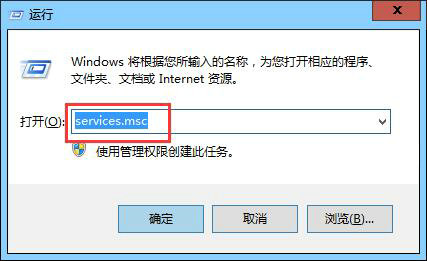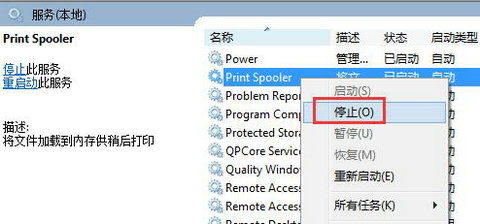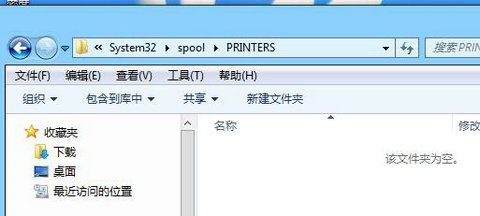Win7系统打印机服务总是自动关闭解决方法
打印机功能是我们平时非常常用的一个功能,最近有用户反馈说他的电脑Win7系统打印机服务总是自动关闭,这种问题我们应该怎么处理呢?下面小编就来给大家分享一下Win7系统打印机服务总是自动关闭解决方法,希望能帮到大家。
Win7系统打印机服务总是自动关闭解决方法
1、按Win+R键,打开运行,输入services.msc,点击确定。
2、在服务窗口中,在右侧找到Print Spooler,右击选择“停止”。
3、进入路径C:WINDOWSsystem32spoolPRINTERS,删除里面的所有文件。
4、最后重新开启Print Spooler服务。
以上就是小编给大家分享的Win7系统打印机服务总是自动关闭解决方法,想要了解更多内容,请关注本站,小编会持续为大家更新更多相关攻略。
热门教程
win11关闭windows defender安全中心的四种方法
2Win11如何关闭Defender?Windows11彻底关闭Defender的3种方法
3win10不显示视频缩略图的两种解决方法
4win10关闭许可证即将过期窗口的方法
5安装NET3.5提示0x800f0950失败解决方法
6Win11移动热点不能用怎么办?移动热点不工作怎么办?
7win11怎么切换桌面?win11切换桌面的四种方法
8win11忘记pin无法开机的三种最简单办法
9Win11如何打开预览窗格?Win11显示预览窗格的方法
10win11任务栏怎么显示网速?win11任务栏显示实时网速的方法
装机必备 更多+
重装教程
大家都在看